【4uKey - iTunes Backup主な機能】
1.iTunesバックアップパスワードまたはスクリーンタイムのパスコードを安全かつ確実に解除可能
2.データを消さずにスクリーンタイムパスコードを解除可能
3.最新のiOS 17/iPadOS 16およびiPhone15/14と互換性がある
【新バージョンに追加された機能】
プログラム起動時にiTunesサービスが自動的にダウンロードされない問題を解決しました。
4uKey - iTunes Backup公式サイト:https://www.tenorshare.jp/products/iphone-backup-unlocker.html
4uKey - iTunes Backup購入サイト:https://www.tenorshare.jp/purchase/buy-iphone-backup-unlocker.html
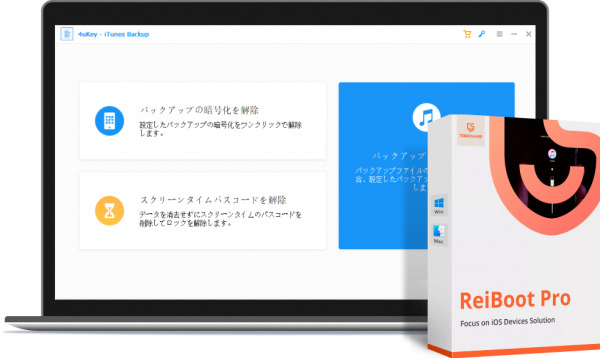
目次
Part1:iTunesバックアップパスワードとは?
Part2:iTunesバックアップパスワードを忘れた時の対処法
対処法1:可能性のある文字を試す
対処法2:iTunesバックアップ暗号解析ソフト iTunes Backupを使用する
対処法3:iPhone/iPad本体からバックアップのパスワードをリセットする
対処法4:【Macの場合】キーチェーンアクセスを確認する
Part1:iTunesバックアップパスワードとは?
PC(iTunes)でiPhoneのバックアップを作成したことがある方はご存じかもしれませんが、iTunesではバックアップ作成の際にパスワードを設定することができます。このパスワードはバックアップを暗号化してセキュリティ性を高めるもので、バックアップの復元時にiTunesバックアップのパスワードを入力しなければなりません。
Part2:iTunesバックアップパスワードを忘れた時の対処法
ここでは、iPhoneのバックアップをiTunesで作成したときのバックアップパスワードを忘れてしまった場合の対処法をご紹介していきます。
対処法1:可能性のある文字を試す
まずは誕生日や記念日、そのほかに思いつく文字の組み合わせを試してみましょう。どこかにメモを取っていれば、メモを探すのも良い方法かもしれません。
対処法2:iTunesバックアップ暗号解析ソフト4ukey - iTunes Backupを使用する
もっと簡単にiTunesバックアップパスワードを解除したいなら、iTunesバックアップ暗号解析ソフトの使用をお勧めします。4ukey itunes backupは3つの解析モードがあり、iTunesのバックアップパスワードを安全に解読できます。ガイドに従って数クリックして、パスワードを簡単に解析できます。やり方は、以下の通りです。
4uKey - iTunes Backup公式サイト:https://www.tenorshare.jp/products/iphone-backup-unlocker.html
4uKey - iTunes Backup購入サイト:https://www.tenorshare.jp/purchase/buy-iphone-backup-unlocker.html
step1:パソコンで4ukey itunes backupを起動した後、USBケーブルでiPhoneを接続します。「バックアックの暗号を解析」を選択します。
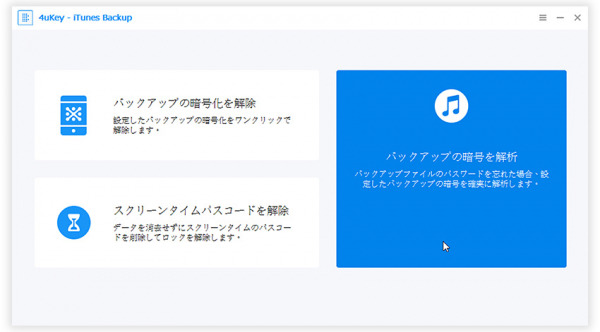
step2:パソコンに保存されているiTunesのバックアップが表示されるので、解除したいバックアップを選択して「次へ」をクリックします。
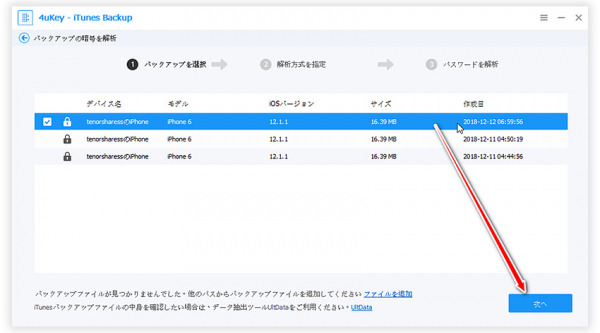
step3:「開始」をクリックします。
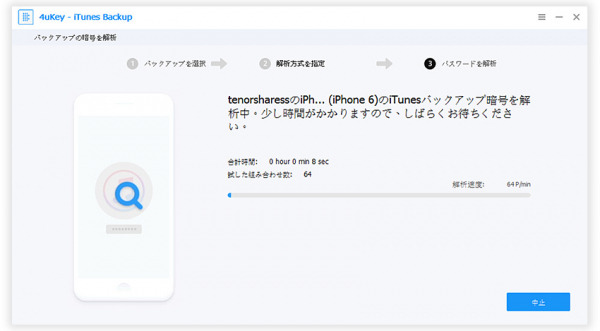
対処法3:iPhone/iPad本体からバックアップのパスワードをリセットする
iOS 10以降のデバイスでは本体からパスワードをリセットすることができます。方法は「設定」>「一般」>「リセット」>「すべての設定をリセット」をタップすることで可能です。注意点としては、壁紙やディスプレイなどの設定もすべてリセットされてしまうため注意が必要です。
対処法4:【Macの場合】キーチェーンアクセスを確認する
Macをお使いの場合、バックアップを作成しパスワードを設定する際に、キーチェーンにパスワードを保存するかポップアップが表示されます。そのため、保存している場合はMacキーチェーン内に作成したパスワードが保存されていますので、「アクセサリ」「キーチェーンアクセス」からパスワード一覧を確認してみてください。
4uKey - iTunes Backup公式サイト:https://www.tenorshare.jp/products/iphone-backup-unlocker.html
4uKey - iTunes Backup購入サイト:https://www.tenorshare.jp/purchase/buy-iphone-backup-unlocker.html
【Tenorshareについて】
株式会社Tenorshareは、Windows、Mac、iOS、Android向けソフトウェアの開発・販売を中心に事業を展開し、スマホやパソコンのコンテンツ管理、データ復旧、パスワード解析、システム不具合解消など、多様な分野で良質かつ快適なサービスを提供しております。
公式サイト:https://www.tenorshare.jp
公式Twitter:https://twitter.com/Tenorshare_JP
公式YouTubeチャンネル:https://www.youtube.com/c/TenorshareJapan
公式TikTok:https://www.tiktok.com/@tenorsharejapan
配信元企業:Tenorshare Co., Ltd.
プレスリリース詳細へ
ドリームニューストップへ

